Поиск тренировок и медитаций Apple Fitness+
Apple Fitness+ может помочь Вам найти подходящую тренировку, медитацию или программу тренировок. Можно просматривать отдельные тренировки или медитации, начать заниматься по программе из нескольких выпусков, сортировать и фильтровать тренировки по типу, создавать стопки из избранных активностей, получать советы от тренеров или выбрать тренировку, рекомендованную Вам на основе Вашей активности. Тренировки по осознанному восстановлению и кор-тренировки длятся от 5 минут и дольше, а тренировки всех остальных типов — до 45 минут. Новые тренировки появляются еженедельно. Медитации могут длиться 5, 10 или 20 минут.
Просмотр тренировок и медитаций
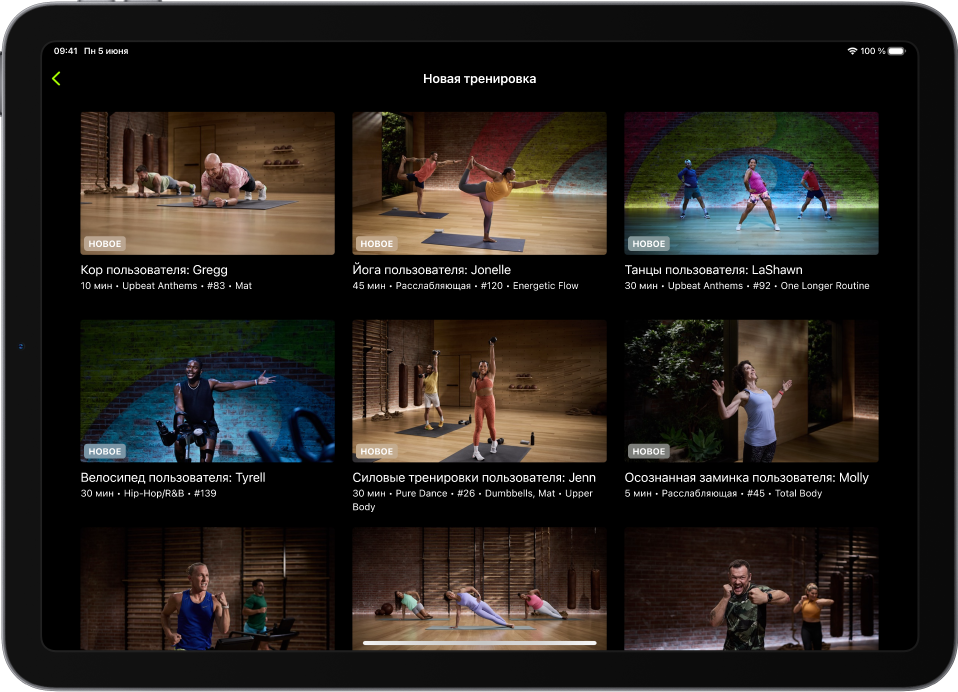
Рекомендации тренировок в Apple Fitness+ основаны на видах активности, которыми Вы чаще всего занимаетесь с использованием приложения «Тренировка» на Apple Watch и других приложений, совместимых с приложением «Здоровье». Apple Fitness+ даже будет предлагать Вам новых тренеров и тренировки, которые помогут Вам довести свой тренировочный режим до совершенства.
Откройте приложение «Фитнес» на iPhone или iPad. Затем, если Вы используете iPhone, коснитесь Fitness+.
Выполните любое из указанных ниже действий.
Просмотр по типу активности. Смахните влево или вправо для просмотра типов активности вверху экрана.
Просмотр аудиотренировок (только на iPhone). Выберите тренировку «Время ходить» или «Время бегать» для воспроизведения на Apple Watch.
Коснитесь кнопки добавления, чтобы добавить выпуск тренировки «Ходьба» или «Бег» на часы Apple Watch. Когда Вы будете готовы прослушать добавленный выпуск, откройте приложение «Тренировка»
 на Apple Watch, коснитесь «Аудиотренировки», прокрутите вниз, коснитесь «Медиатека», затем коснитесь нужной тренировки. Чтобы просмотреть остальные выпуски, прокрутите вниз, коснитесь «Ходьба» или «Бег», затем прокрутите колесико Digital Crown, чтобы просмотреть список прошлых выпусков.
на Apple Watch, коснитесь «Аудиотренировки», прокрутите вниз, коснитесь «Медиатека», затем коснитесь нужной тренировки. Чтобы просмотреть остальные выпуски, прокрутите вниз, коснитесь «Ходьба» или «Бег», затем прокрутите колесико Digital Crown, чтобы просмотреть список прошлых выпусков.Просмотр подобранных типов активности. Прокрутите вниз к категории, например New Workouts («Новые тренировки»), New Meditations («Новые медитации»), Workouts for Beginners («Тренировки для начинающих»), «Популярные» или Simple and Quick («Быстро и просто»).
Просмотр по тренеру. Прокрутите вниз к разделу тренеров Fitness+, затем смахивайте влево или вправо. Коснитесь имени тренера, чтобы просмотреть его тренировки и отфильтровать тренировки по типу, длительности и музыкальному жанру.
Чтобы просмотреть список всех тренеров, коснитесь «Показать все».
Просмотр информации по выбираемым тренировкам. Просмотрите тренировки от тренеров, которых Вы часто выбираете, и тренировки по видам активности, которыми Вы часто занимаетесь со своими Apple Watch или в других фитнес-приложениях, совместимых с приложением «Здоровье».
Просмотр новых тренировок. Просмотрите тренировки, похожие на те, что Вы выполняете обычно, но от других тренеров, а также предлагаемые тренировки по видам активности, которые сделают Ваш тренировочный режим более сбалансированным.
Просмотр Медиатеки. Прокрутите вниз до Медиатеки, чтобы отобразить тренировки, медитации, стопки и персональные планы, сохраненные с экрана сведений о тренировке или из обзора тренировки. В разделе «Медиатека» можно вести список избранных тренировок, создать собственный тренировочный режим или сохранять тренировки, чтобы воспроизводить их без подключения к интернету.
При просмотре активностей миниатюры тех из них, которые Вы уже выполняли раньше, отмечены ![]() .
.
Совет. При наличии подписки на Apple Fitness+ можно слушать медитации с сопровождением в приложении «Осознанность» ![]() на Apple Watch.
на Apple Watch.
Объединение активностей в стопки
В Apple Fitness+ можно создавать стопки, состоящие из нескольких тренировок или медитаций, которые воспроизводятся одна за другой. С помощью стопок можно создавать долгие пользовательские тренировки, включающие Ваши любимые активности. Например, можно создать стопку из нескольких интенсивных тренировок и завершить ее восстанавливающей медитацией.
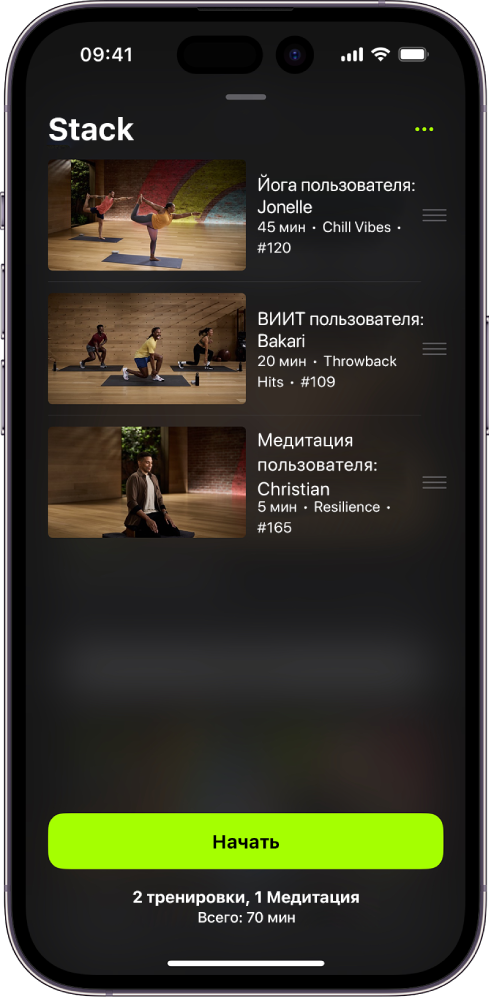
Откройте приложение «Фитнес» на iPhone или iPad. Затем, если Вы используете iPhone, коснитесь Fitness+.
Коснитесь активности, затем коснитесь
 в правом верхнем углу.
в правом верхнем углу.Коснитесь «Добавить в стопку».
Совет. Также можно коснуться активности и удерживать ее, а затем коснуться «Добавить в стопку».
Закончив добавление тренировок в стопку, коснитесь
 в правом верхнем углу, затем выполните любое из указанных ниже действий.
в правом верхнем углу, затем выполните любое из указанных ниже действий.Создание стопки. Коснитесь «Начать».
Добавление стопки в Медиатеку. Коснитесь
 , затем коснитесь «Добавить стопку в Медиатеку».
, затем коснитесь «Добавить стопку в Медиатеку».Введите имя стопки, затем коснитесь «Сохранить».
Удаление активности из стопки. Смахните влево по активности, затем коснитесь «Удалить».
Изменение порядка отображения активностей в стопке. Перетяните кнопку
 рядом с активностью, чтобы переместить ее вверх или вниз.
рядом с активностью, чтобы переместить ее вверх или вниз.Очистка стопки. Коснитесь
 , затем коснитесь «Очистить стопку».
, затем коснитесь «Очистить стопку».
Завершив активность в стопке, коснитесь «Начать», чтобы перейти к следующей активности, или коснитесь «Готово», чтобы вернуться в Apple Fitness+.
Получение советов от тренера
При наличии подписки на Apple Fitness+ Вы получаете доступ к коротким видео с полезными подсказками о том, как оставаться активным и поддерживать осознанность, наглядными демонстрациями для улучшения техники выполнения упражнений и советами от экспертов по достижению поставленных целей.
Примечание. Советы от тренеров доступны не во всех странах и регионах.
Откройте приложение «Фитнес» на iPhone или iPad. Затем, если Вы используете iPhone, коснитесь Fitness+.
Прокрутите вниз к разделу «Советы тренера», затем коснитесь совета, чтобы просмотреть его.
Также можно коснуться «Показать все», чтобы просмотреть все советы от тренеров.
Примечание. Каждую неделю доступен новый совет.
Сортировка и фильтрация тренировок и медитаций
Чтобы быстрее найти подходящую активность, Вы можете сортировать и фильтровать активности того или иного типа (например, тренировки на гребном тренажере или медитации), используя такие параметры, как имя тренера, длительность активности, музыкальный жанр и другие.
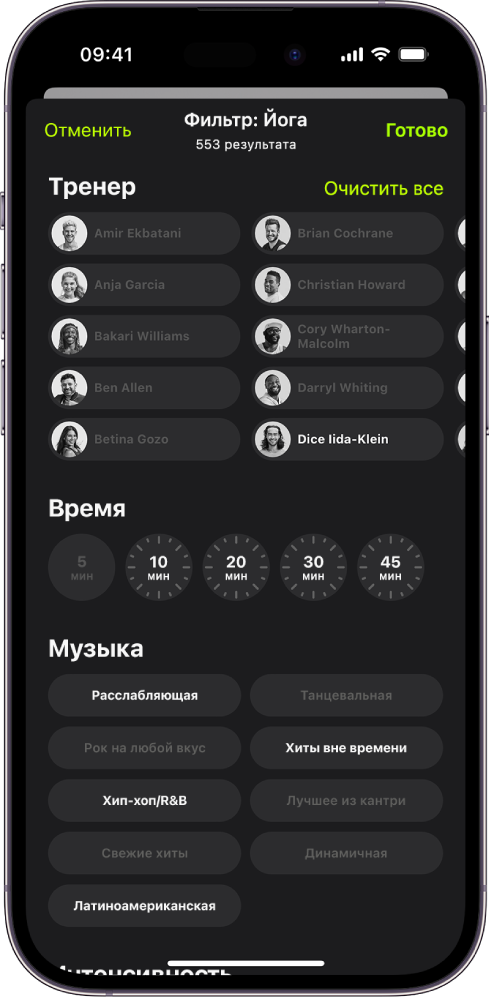
Откройте приложение «Фитнес» на iPhone или iPad. Затем, если Вы используете iPhone, коснитесь Fitness+.
Выберите тип активности, затем выполните любое из перечисленных ниже действий.
Сортировка активностей. Коснитесь «Сортировка», затем выберите параметр, например «Тренер» или «Время».
Фильтрация активностей. Коснитесь «Фильтр», затем выберите один или несколько фильтров, которые хотите применить.
Если фильтр недоступен для выбора, это означает, что ни одна активность не соответствует этому фильтру.
Программы тренировок или медитаций с несколькими выпусками
Откройте приложение «Фитнес» на iPhone или iPad. Затем, если Вы используете iPhone, коснитесь Fitness+.
Выполните любое из перечисленных ниже действий.
Программы тренировок. Прокрутите до программ тренировок, затем коснитесь «Показать все».
Программы медитаций. Прокрутите до программ медитаций, затем коснитесь «Показать все».
Коснитесь программы.
На каждой табличке программы отображаются типы тренировок и количество выпусков.
Выполните любое из указанных ниже действий.
Предварительный просмотр программы. Выберите «Смотреть видео», чтобы узнать о целях программы и типах тренировок в ее составе из видеообзора. Также можно прочесть описание программы.
Добавление выпусков в раздел «Медиатека». Коснитесь
 рядом с выпуском, который хотите добавить, или коснитесь
рядом с выпуском, который хотите добавить, или коснитесь  внизу экрана, чтобы добавить все выпуски в раздел «Медиатека».
внизу экрана, чтобы добавить все выпуски в раздел «Медиатека».Просмотр отдельного выпуска программы. Выберите выпуск в списке, затем коснитесь кнопки начала тренировки.
Когда Вы завершаете выпуск программы, следующий выпуск автоматически отображается под заголовком «Следующая тренировка». Так Вы всегда можете проверить, на чем остановились и какая тренировка следующая, но также можно выбрать и любой другой выпуск программы.